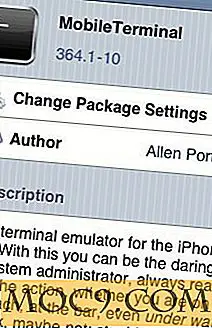Wie Sie Ihren Login und Boot-Bildschirm in Ubuntu Lucid ändern
Die neueste Version von Ubuntu (10.04 Lucid) ist mit einem Plymouth-Thema ausgestattet, das es ermöglicht, während des Bootens einen cooleren und animierten Bildschirm anzuzeigen. Dies ist zwar eine große Verbesserung, bedeutet aber auch, dass die bisherige Methode zum Einrichten eines eigenen Startbildschirms und eines Anmeldebildschirms nicht mehr gültig ist. Für diejenigen, die nicht mit dem Standard-Boot-und Login-Bildschirm zufrieden sind, hier ist, wie Sie sie in Ubuntu Lucid ändern können. In diesem Moment gibt es keine GUI um dies zu handhaben, also muss alles über die Kommandozeile gemacht werden. Folgen Sie genau und es wird Ihnen gut gehen.
Ändern des Anmeldebildschirms
1. Bewegen Sie Ihr Lieblings-Login-Hintergrundbild in Ihren Home-Ordner. Stellen Sie sicher, dass es das JPG-Format hat.
2. Verschieben Sie das Hintergrundbild in das Systemhintergrundverzeichnis. Im Terminal:
sudo mv ~ / dein-wallpaper-name.jpg / usr / share / backgrounds
3. Aktivieren Sie das Fenster "Aussehen" bei der Anmeldung
sudo cp /usr/share/applications/gnome-appearance-properties.desktop / usr / share / gdm / autostart / LoginWindow
4. Schließen Sie das Terminal. Melden Sie sich von Ihrer aktuellen Sitzung ab. Auf dem Anmeldebildschirm wird das Fenster " Aussehen" angezeigt. Gehen Sie zur Registerkarte Hintergrund und wählen Sie Ihr bevorzugtes Hintergrundbild als Hintergrund aus. (Wenn Sie Ihr bevorzugtes Hintergrundbild nicht finden können, klicken Sie auf Hinzufügen. Sie sollten Ihr Hintergrundbild im Verzeichnis / usr / share / backgrounds finden können ).

5. Ihr Login-Hintergrund ändert sich sofort zu dem von Ihnen gewählten Hintergrundbild. Melden Sie sich jetzt auf Ihrem Desktop an.

6. Öffnen Sie ein Terminal. Geben Sie den folgenden Befehl ein, um das Fenster " Aussehen" bei der Anmeldung zu deaktivieren.
sudo unlink /usr/share/gdm/autostart/LoginWindow/gnome-appearance-properties.desktop
Ändern des Startbildschirms
Das Plymouth-Theme verwendet ein Theme-Framework, um den Hintergrund und die Animation anzuzeigen, sodass Sie keinen einfachen Hintergrund erstellen und es auf dem Startbildschirm platzieren können. Das Ubuntu-Repository enthält mehrere Plymouth-Designs, die Sie in Ihrem System installieren können.
sudo apt-get installieren plymouth-theme- *
Dadurch werden alle Plymouth-Themen im Repository installiert.
Als nächstes wählen Sie das Thema, das Sie anzeigen möchten:
sudo update-alternatives --config default.plymouth
Sie sehen eine Liste des Themas, das Sie auswählen können. Geben Sie die Nummer des gewünschten Themas ein und drücken Sie die Eingabetaste.

Update : Laut Pvalley67 müssen Sie den folgenden Befehl ausführen, um das System zu aktualisieren. Ich habe es funktioniert, ohne den Befehl auszuführen, aber Sie können es tun, wenn Sie den neuen Begrüßungsbildschirm nicht sehen.
sudo update-initramfs -u
Starte deinen Computer neu. Sie sollten Ihren neuen Startbildschirm in Aktion sehen.